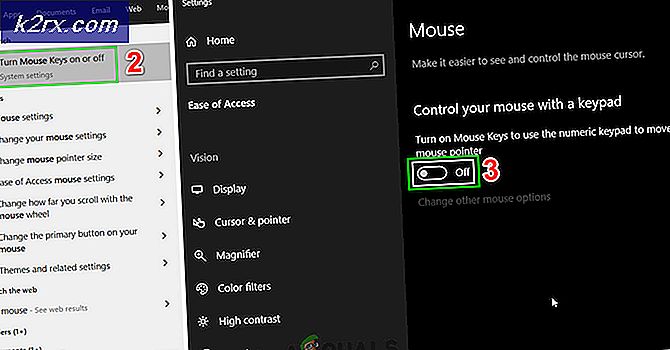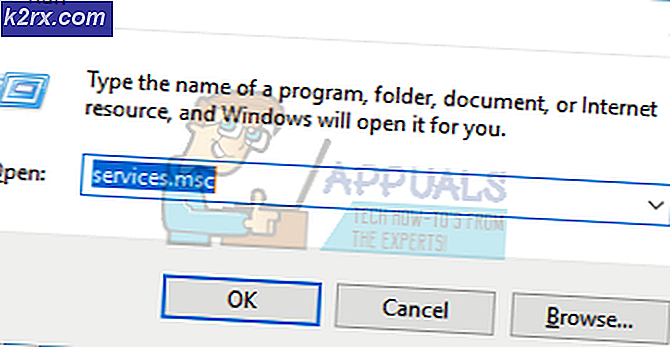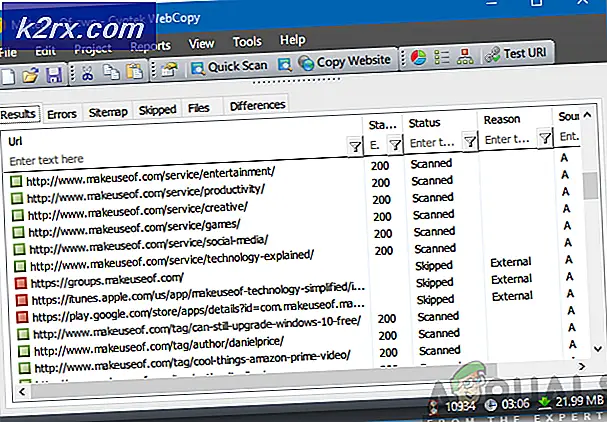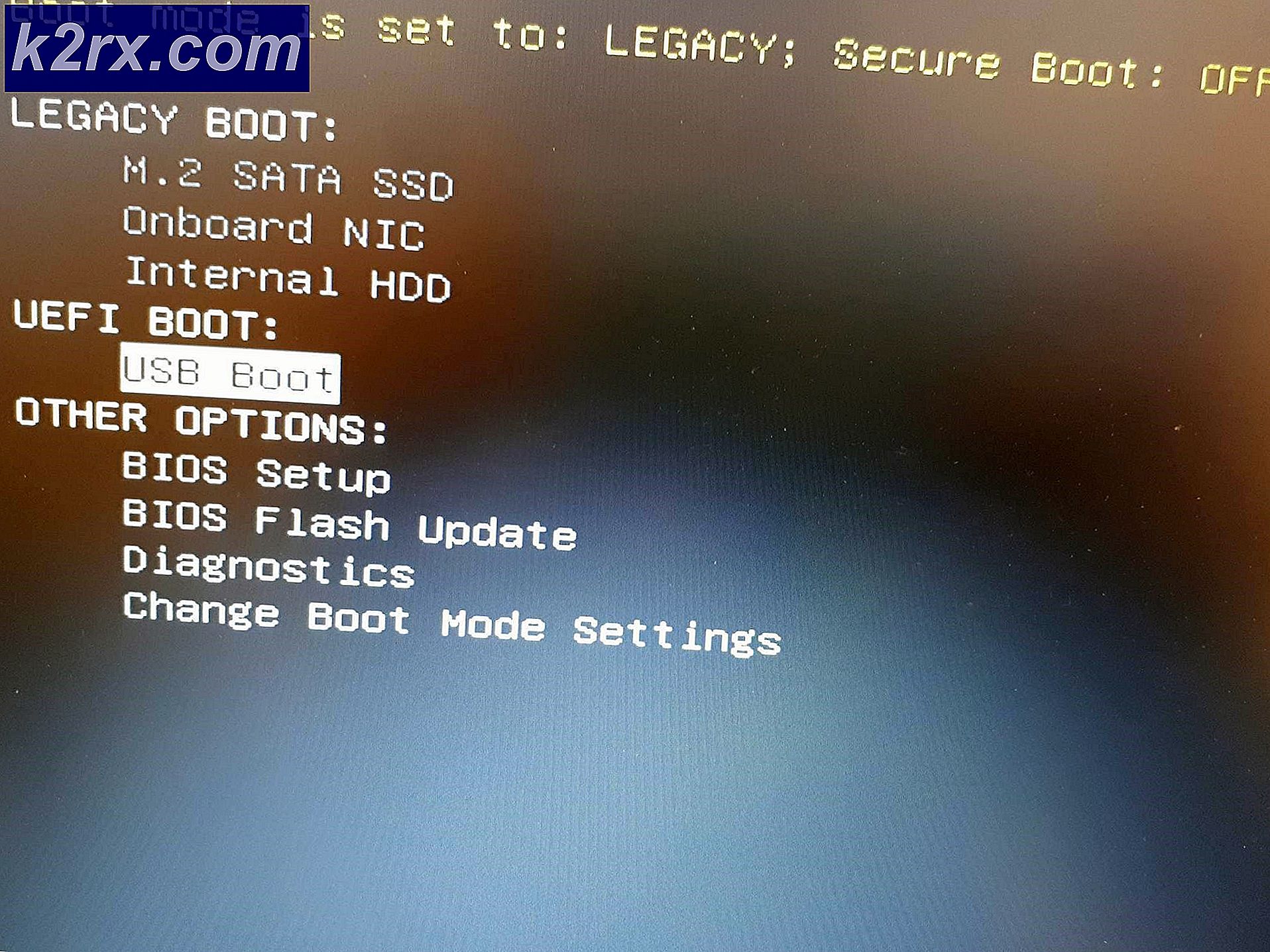Cách khắc phục 'Lỗi khi tải xuống ModPack' bằng Trình khởi chạy FTB
Một số người dùng đang gặp phải dấu hiệu ‘Lỗi khi tải xuống modpackSau đó, hãy cố gắng sử dụng Feed the Beast Launcher để cài đặt modpack cho Minecraft. Sự cố này không phải là hệ điều hành cụ thể vì nó được báo cáo là xảy ra trên Windows 7, Windows 8.1 và Windows 10.
Sau khi điều tra vấn đề cụ thể này, hóa ra có một số nguyên nhân khác nhau có thể gây ra lỗi cụ thể này. Dưới đây là danh sách rút gọn các thủ phạm tiềm ẩn:
Giờ bạn đã biết thủ phạm tiềm ẩn, dưới đây là danh sách các phương pháp mà một số người dùng bị ảnh hưởng đã sử dụng để khắc phục sự cố:
Phương pháp 1: Mở 'Nuôi quái vật' bằng quyền truy cập của quản trị viên
Theo một số người dùng bị ảnh hưởng, sự cố này cũng có thể xảy ra do trình khởi chạy FTB không có quyền cần thiết để cài đặt các gói mod. Trong hầu hết các trường hợp, điều này xảy ra do cài đặt UAC (Kiểm soát tài khoản người dùng) nghiêm ngặt hơn bình thường, ngăn trình khởi chạy FTB nhận quyền quản trị để cài đặt các gói mod.
Trong trường hợp này, bạn có thể khắc phục sự cố bằng cách buộc khởi chạy trình khởi chạy Feed the Beast với quyền truy cập quản trị viên. Để thực hiện việc này, hãy nhấp chuột phải vào tệp thực thi FTB và nhấp vào Chạy như quản trị viên từ menu ngữ cảnh.
Khi bạn đã mở trình khởi chạy FTB với quyền quản trị, hãy lặp lại hành động trước đó đã gây ra Lỗi khi tải xuống modpackvà xem sự cố hiện đã được khắc phục chưa.
Ghi chú: Nếu bạn sử dụng trình khởi chạy này thường xuyên và bạn không muốn lặp lại các bước này mỗi lần, bạn nên xem xét sửa đổi trình khởi chạy để khởi chạy với quản trị viên theo mặc định. Để làm điều này, hãy nhấp chuột phải vào nó và chọn Tính chất từ menu ngữ cảnh.
Khi bạn đã ở bên trong Tính chất màn hình, truy cập tab tương thích và chọn hộp được liên kết vớiChạy chương trình này với tư cách quản trị viên(Dưới Cài đặt).Cuối cùng, bấm vào Ứng dụng để lưu các thay đổi.
Trong trường hợp chạy trình khởi chạy với quyền truy cập của quản trị viên không khắc phục được sự cố, hãy chuyển xuống phần sửa lỗi tiềm năng tiếp theo bên dưới.
Phương pháp 2: Cài đặt lại Trình khởi chạy 'Feed the Beast'
Hóa ra, sự cố này có thể do một số loại tệp bị hỏng ảnh hưởng đến quá trình cài đặt trình khởi chạy Feed the Beat. Trong trường hợp này, bạn có thể khắc phục sự cố bằng cách cài đặt lại hoàn toàn trình khởi chạy và đảm bảo rằng bạn không để sót bất kỳ tệp nào còn sót lại giữa các lần cài đặt.
Phương pháp này đã được xác nhận là thành công bởi rất nhiều người dùng bị ảnh hưởng trước đây không thể tải xuống các gói mod bằng trình khởi chạy FTB.
Dưới đây là hướng dẫn nhanh từng bước về cách cài đặt lại trình khởi chạy FTB để khắc phục lỗi Lỗi khi tải xuống modpack:
- nhấn Phím Windows + R để mở ra một Chạy hộp thoại. Tiếp theo, gõ ‘Appwiz.cpl’ bên trong hộp văn bản và nhấn Đi vào để mở ra Chương trình và các tính năng thực đơn.
- Khi bạn đã ở bên trong Chương trình và các tính năng , cuộn xuống qua danh sách các mục đã cài đặt và tìm mục nhập được liên kết với Nuôi quái vật. Khi bạn nhìn thấy nó, hãy nhấp chuột phải vào nó và chọn Gỡ cài đặt từ menu ngữ cảnh.
- Sau khi bạn ở bên trong màn hình gỡ cài đặt, hãy làm theo lời nhắc trên màn hình để hoàn tất quá trình, sau đó khởi động lại máy tính của bạn.
- Sau khi khởi động tiếp theo hoàn tất, hãy truy cập trang tải xuống chính thức sau đó Trình khởi chạy FTB và nhấp vào Tải xuống nút liên kết với hệ điều hành của bạn.
- Sau khi quá trình tải xuống hoàn tất, hãy nhấp chuột phải vào trình cài đặt và chọn Chạy như quản trị viên từ menu ngữ cảnh.
- Làm theo lời nhắc trên màn hình để hoàn tất cài đặt, khởi chạy trình khởi chạy Feed the Beast và thử cài đặt lại gói mod để xem sự cố hiện đã được khắc phục chưa.
Nếu sự cố tương tự vẫn xảy ra, hãy chuyển xuống phần sửa chữa tiềm năng tiếp theo bên dưới.
Phương pháp 3: Cài đặt phiên bản Java mới nhất
Theo một số người bị ảnh hưởng, ‘Lỗi khi tải xuống modpackLỗi ‘cũng có thể xảy ra nếu bạn đang sử dụng phiên bản java cũ hơn mà Trình khởi chạy Feed the Beast yêu cầu.
May mắn thay, một số người dùng bị ảnh hưởng trước đây đã đối phó với cùng một vấn đề đã xác nhận rằng họ có thể giải quyết vấn đề bằng cách sử dụng Xác minh Java và tìm tiện ích lỗi thờiđể cập nhật hoặc cài đặt các phụ thuộc Java bị thiếu.
Sau khi cài đặt hoặc cập nhật Môi trường Java và khởi động lại máy tính của họ, đại đa số người dùng bị ảnh hưởng đã xác nhận rằng ‘Lỗi khi tải xuống modpack‘Đã ngừng xảy ra hoàn toàn.
Nếu bạn không biết cách cập nhật phiên bản Java của mình, hãy làm theo hướng dẫn từng bước bên dưới:
- Mở trình duyệt mặc định của bạn và truy cập trang tải xuống phiên bản mới nhất sau đó Công cụ gỡ cài đặt Java và nhấp vào Đồng ý với các điều khoản và muốn tiếp tục.
- Sau khi quá trình tải xuống hoàn tất, hãy nhấp đúp vào tệp thực thi bạn vừa tải xuống và làm theo hướng dẫn trên màn hình để gỡ cài đặt hoàn toàn hiện tại của bạn Phiên bản JAVA và xóa mọi tệp còn sót lại.
- Sau khi thao tác hoàn tất, hãy khởi động lại máy tính của bạn và đợi quá trình khởi động tiếp theo hoàn tất.
- Tiếp theo, hãy truy cập vào Trang tải xuống Java và tải xuống phiên bản mới nhất có sẵn bằng cách nhấp vào Đồng ý và bắt đầu tải miễn phí.
- Sau khi quá trình tải xuống hoàn tất, hãy mở tệp thực thi và làm theo lời nhắc trên màn hình để hoàn tất cài đặt phiên bản java mới nhất và khởi động lại khi được nhắc.
- Cuối cùng, sau khi khởi động ext hoàn tất, hãy mở trình khởi chạy Feed the Beast và xem liệu bạn có thể tải xuống và cài đặt gói mod mà không thấy mã lỗi tương tự hay không.